こんにちは、なかにしです。
今回はリモート接続を使用し、いたずらをしようと思います。
現在、自宅にWindowsとMacがあるので、
WindowsのPCからMacのPCをいじります。
やり方をざっくり説明
基本的には、Windowsの「sshコマンド」でMacのPCとSSH接続していじるだけです。
SSH接続の為には「接続先のIPアドレス & ログインパスワード」が必要になります。
「接続元、接続先PCが同じWifiに繋がっているかどうか」でやり方が変わるのでご注意ください。
接続元・接続先が同じWifi
まずは、Mac側にリモート接続を受け入れる設定が必要です。
基本的にOffになっているので、これをOnにしてあげます。
※Macの機種によって微妙に違います。今回は「2017 MacBook Pro」を使用します。
りんごマークをクリック > システム設定
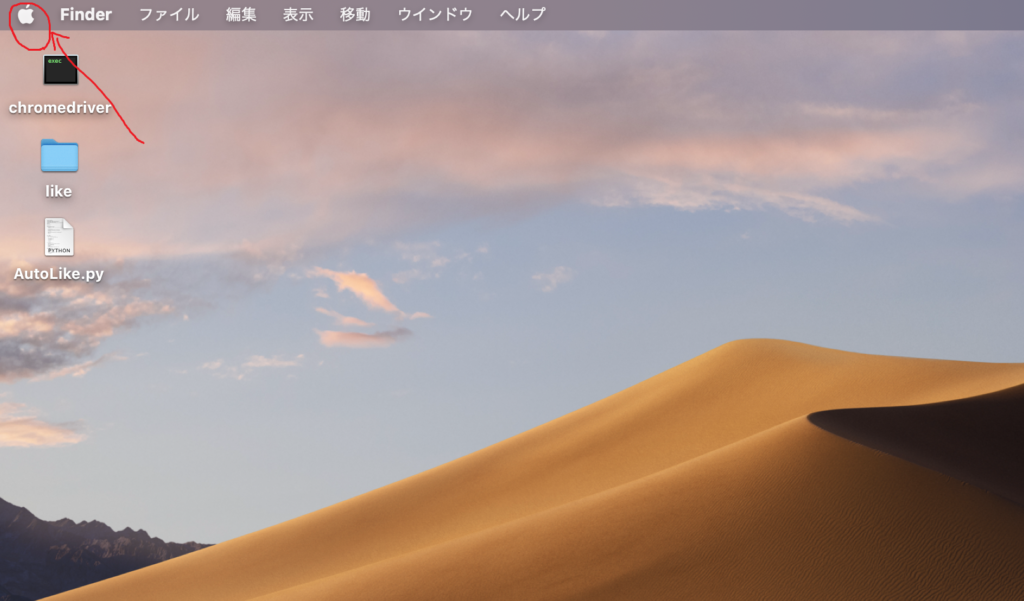
「共有」と検索 > 「インターネット共有」をクリック
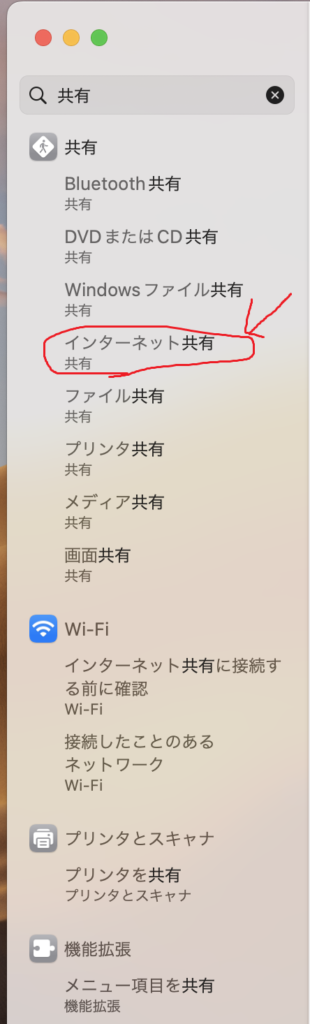
「画面共有」と「リモートログイン」をオンにして、
「リモートログイン」の横の「i」マークを押す
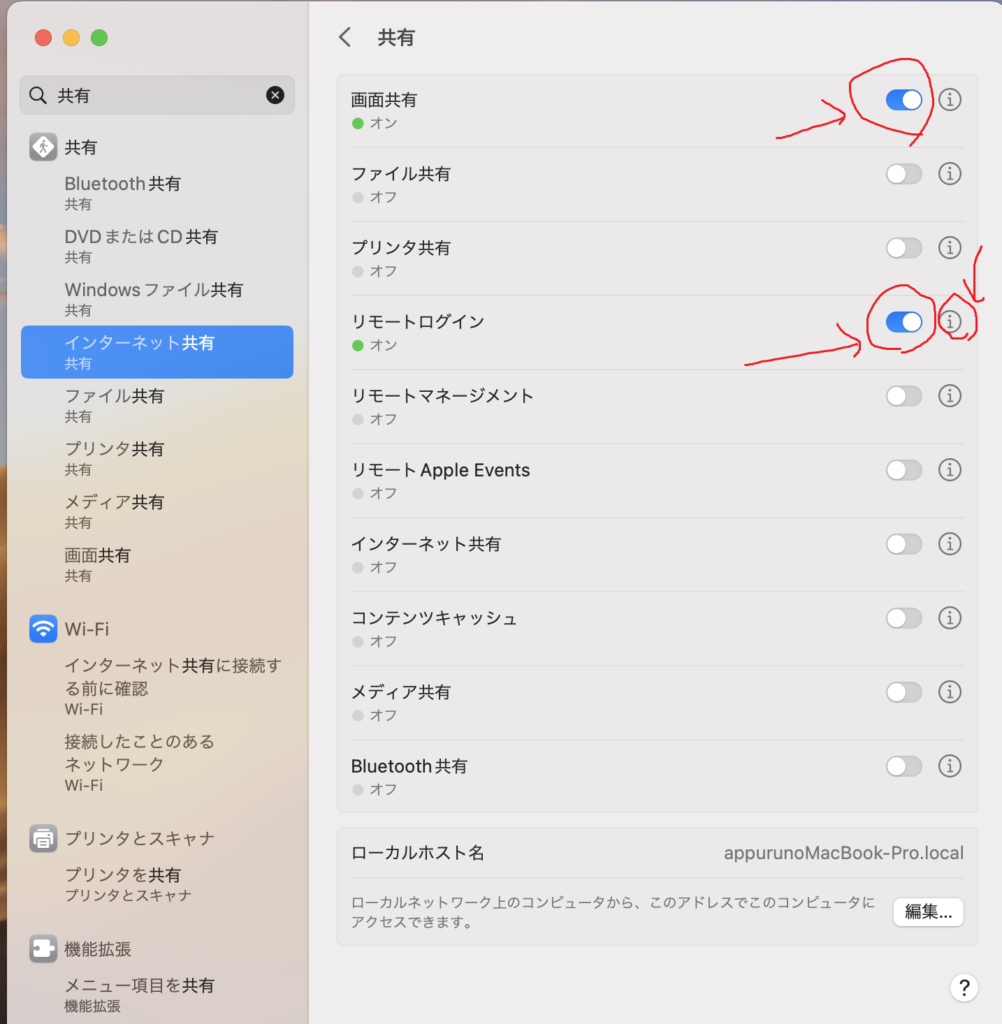
「リモートユーザのフルディスクアクセスを許可」を押下。
※このPCだと、この時点で、「ssh ◯◯」を打ったら接続できる旨が出ている。
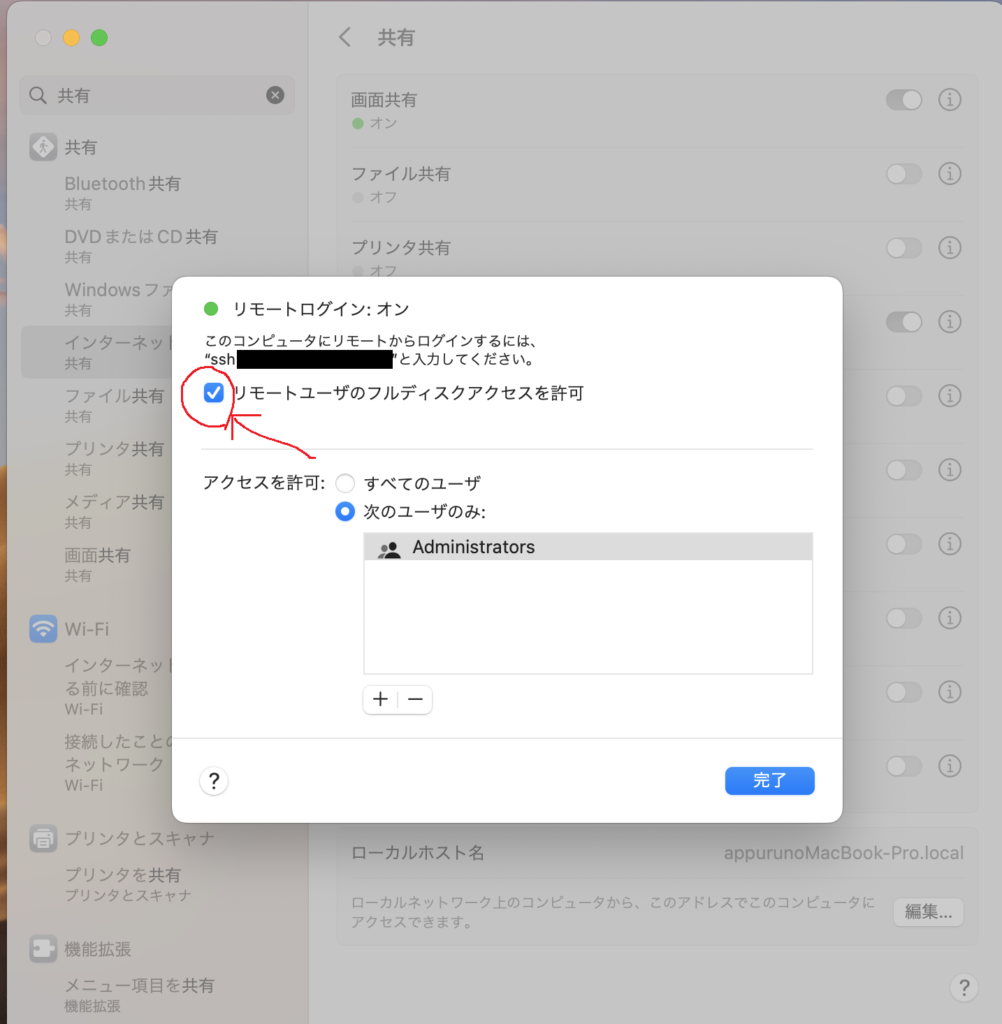
準備完了!
あとはユーザー名と、MacのIPアドレスを確認します。
ユーザー名は、「システム設定 > ユーザーとグループ」
もしくはMacのターミナルで「whoami」と打てば分かります。
システム設定 > Wifiを検索します。
「ネットワーク」の「Wi-Fi MACアドレス」を選択します。
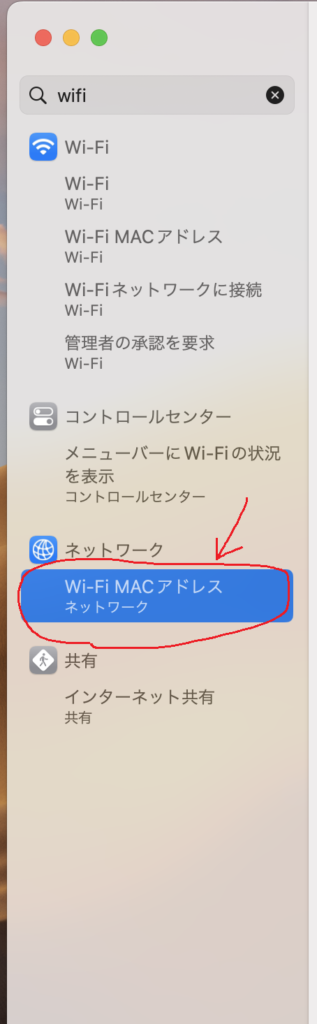
選択すると、以下の画面がポップアップで出てきます。
この「TCP/IP」の「IPアドレス」がこのMACのIPアドレスです。
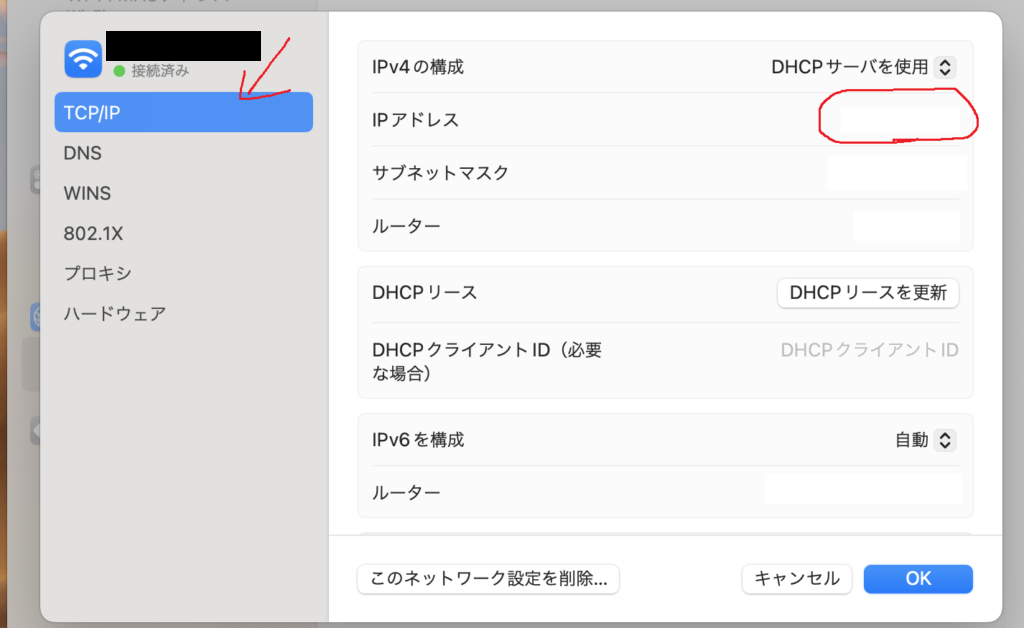
準備完了!
それではWindowsからMacにログインします!
以下コマンドを入力
ssh Macのユーザー名@MacのIPアドレスパスワード入力を求められるので、Macでログインする際のパスワードを入力。
ログイン成功です。
今はMacのPCにログインし、ターミナルを立ち上げている状態と同じなので、
ここでmkdirやcpなどのコマンドを打てば反映されます。
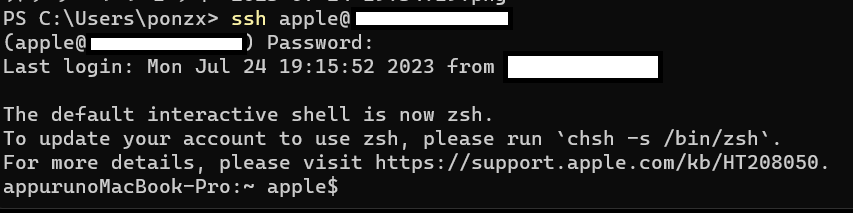
接続元・接続先が違うWifi
VNCというソフトを使用します。
接続先にVNCを入れて設定をすると、「好きにいじっていいよ」状態になり、
接続元にVNCを入れて設定をすると、「好きにいじれる」状態になります。
※前者が「VNCサーバー」、後者が「VNCクライアント」と呼ばれます。
Macには、VNCがデフォルトで入っています。
先ほどの「システム設定 > 画面共有」をOnにすると、「好きにいじっていいよ」状態になります。
WindowsにはVNCが入っていないので、インストールします。
いくつか種類はありますが、今回は「RealVNC Viewer」にしました。
こちらからWindows版をインストールし、ポチポチ設定します。
すべてYesで問題ないです。
アプリを開くと以下のような画面になるので、
赤矢印の部分に、MacのIPアドレスを入力します。
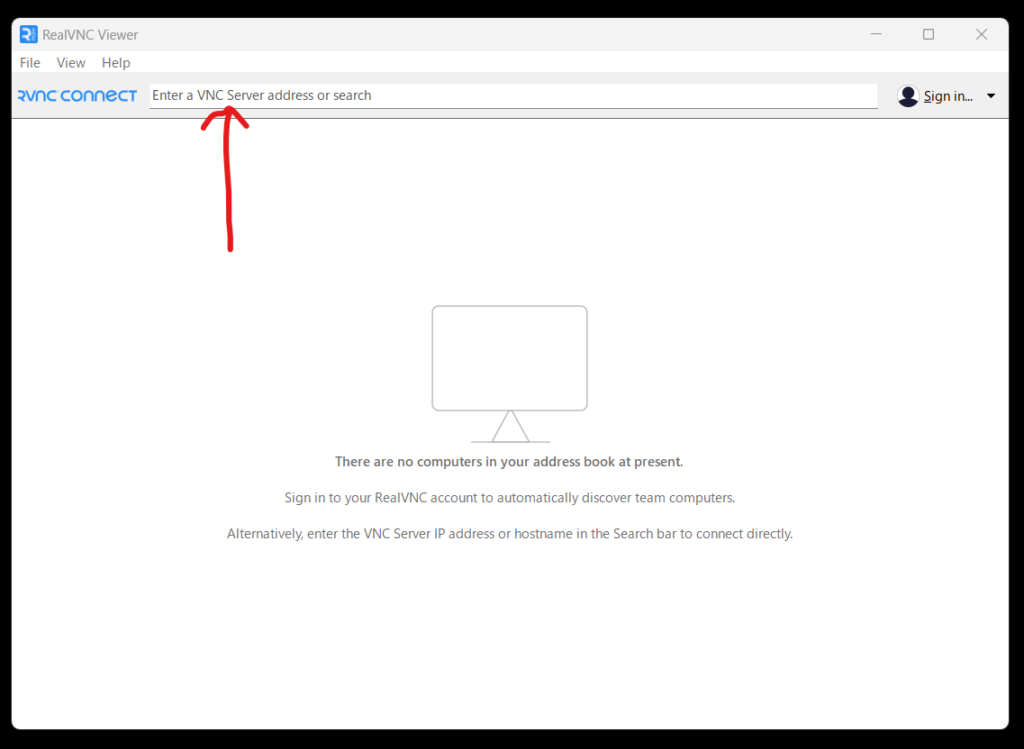
ユーザー名とパスワードの入力が求められるので、
Macのログインユーザーとパスワードを入力すると、Macをいじることができるようになります。
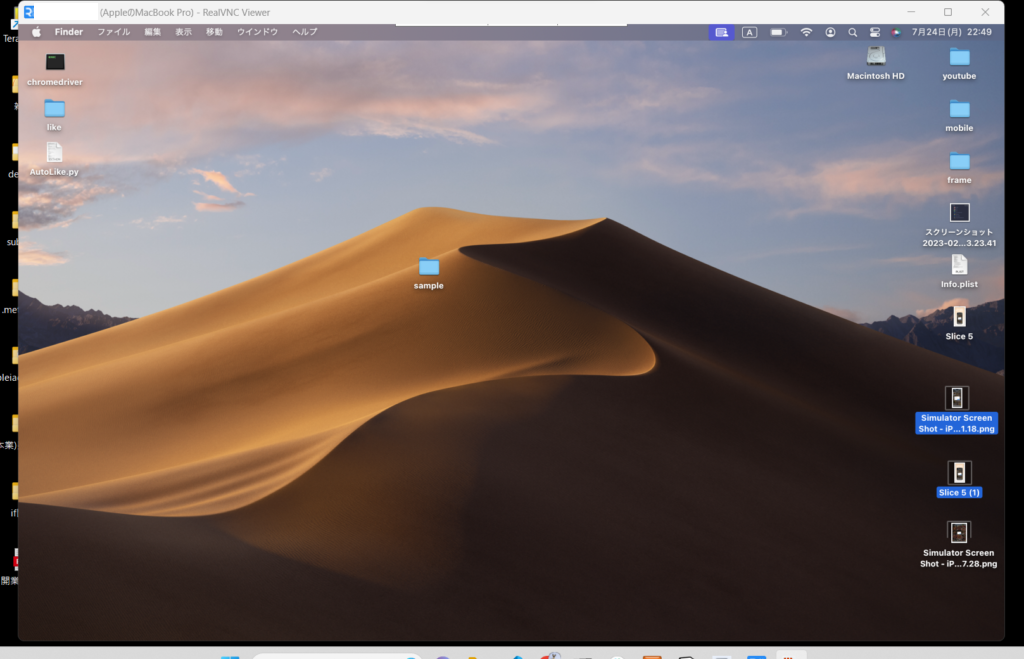
ただ、ノートPCというのもあると思いますが、めっちゃ重い。
これは結構ストレスですね。
ちなみに
sshの技術を使い、ファイルのアップロードやダウンロードができるのが「scpコマンド」です。
sshのみだとそのPC(今回だとMac)しか弄れませんが、scpを使えば、
自分のPCからファイルをアップロードしたり、相手のPCからファイルを取ったりできます。
sshと同じく、「ユーザー名」「IPアドレス」「パスワード」が必要です。
つまり、IP・ユーザー名・PWの3点セットがあれば、
相手のPCにいたずらできるってことですね!
(相手のリモート接続の設定ができている前提)
さいごに
友達がトイレで離席している際にちょちょっと設定すれば、
悪戯できるようになりましたね!
悪用厳禁ですよ!
Enjoy Hacking & Trick!



